Vil du konvertere dine DVD-samlinger til MP4-format for nem afspilning? For at konvertere en DVD til digitalt format skal du finde en DVD til MP4-konverter, som giver dig mulighed for at rippe DVD til digitale formater og beholde den originale DVD-diskkvalitet. Da der er mange DVD til MP4-konvertere på markedet, ved du måske ikke, hvilken konverteringssoftware du skal vælge imellem. Læs denne vejledning for at lære, hvordan du gør konvertere DVD'er til MP4 med få klik.
Del 1. Bedste DVD til MP4 Converter til Rip DVD til MP4
For at spare din tid vil vi gerne vise dig en hurtig og nem måde at få konverteringen fra DVD til MP4 udført. AVAide DVD Ripper, et funktionelt program, der ikke kun kan hjælpe dig med at konvertere DVD til MP4, men også redigere DVD-videoerne. Bare kør DVD til MP4-konverteren, åbn en DVD, vælg en færdig forudindstilling som MP4, og klik på knappen Konverter. Du kan se dine DVD-film på enhver enhed på ingen tid.
- Konverter DVD til MP4, MOV, AVI, FLV, DivX, VOB osv. med superhurtig hastighed.
- Rip DVD til flere enheder som iPhone, Samsung, Apple TV, PS4 osv.
- Uddrag lyd fra DVD og gem som MP3, M4A, AAC osv.
- Intet kvalitetstab, selv med 4K-videoer.
- Nem redigering, forbedring og komprimering.
- Batchbehandling af filer – ethvert antal, enhver størrelse.
Du kan downloade programmet og følge instruktionerne nedenfor:
Trin 1Start DVD Ripper og indsæt en DVD-disk i programmet
På denne side skal du klikke på Gratis download knappen for at downloade denne DVD til MP4 Converter. Følg instruktionerne, installer det på din computer og klik på dets ikon for at køre softwaren. Du vil se grænsefladen nedenfor.
Nu skal du indsætte en DVD-disk i DVD-drevet. Hvis din Windows-pc eller Mac ikke har et indbygget dvd-drev, skal du tilslutte et eksternt drev til din computer. Gå derefter tilbage til programmet og klik på Indlæs DVD knappen i øverste venstre hjørne for at gennemse din harddisk og vælge de dvd'er, du vil indlæse. Du kan også indlæse din DVD ISO-fil, DVD-mappe ved at klikke på Indlæs DVD ISO eller Indlæs DVD-mappe knap.
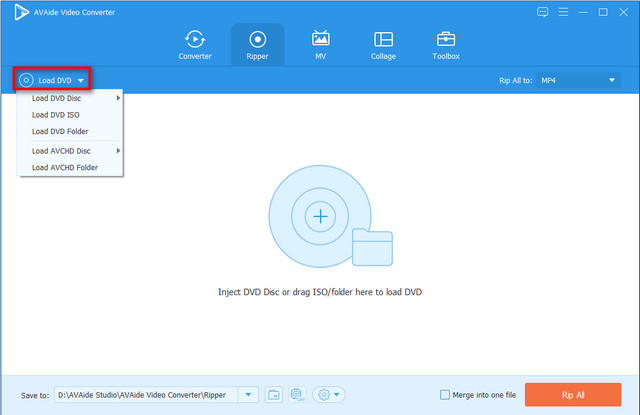
Trin 2Vælg outputformat
Efter indlæsning af DVD'en vil DVD'ens oplysninger blive vist i fillisten, såsom fuld titelliste, titel, undertekst, varighed osv. Klik nu og træk drop-down-listen for output ned fra Rip alle til mulighed for at vælge dit ønskede outputformat. Da du ripper DVD til MP4, skal du bare vælge MP4 format fra Video fanen.
Bemærkninger: Denne DVD til MP4-ripper har mange forudindstillinger, der gør det muligt for dig at rippe en DVD til enhver video, lyd såvel som enhedsformater: MOV, AVI, VOB, MKV, FLV, MP3, OGG, WMA, iPhone, iPad, PS4, Xbox One og mere.
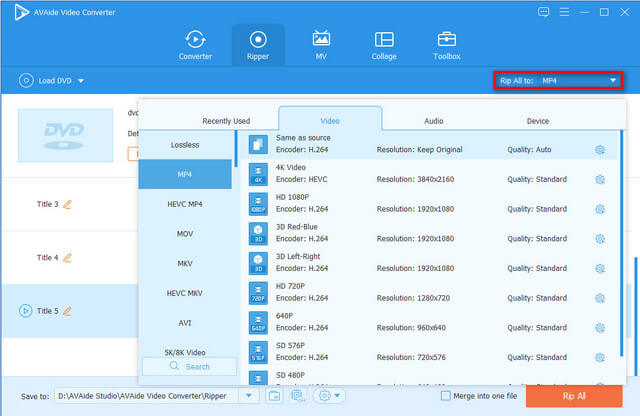
Trin 3Begynd at konvertere DVD til MP4 på Mac eller Windows PC
Før konvertering kan du gå til Gem til og vælg en mappe for at gemme de konverterede filer. Når du har konfigureret indstillingerne, kan du klikke Rip alle for at begynde at rippe din DVD til MP4 nu. Når konverteringsprocessen er færdig, kan du finde outputfilerne i destinationsmappen.
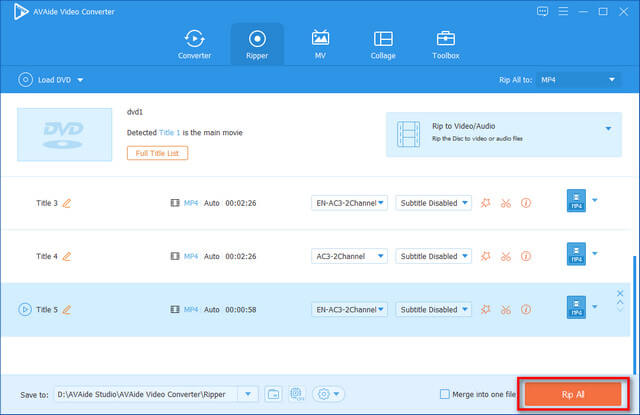
Nu kan du nyde din DVD-video på din computer. Hvis du er tilfreds med ydeevnen af AVAide DVD Ripper, bedes du venligst dele den med dine familier og venner, fordi den er den værdig.
Del 2. Sådan konverteres DVD til MP4 ved hjælp af VLC
En af de fede funktioner ved VLC Media Player er DVD-ripping-funktionen. VLC giver dig mulighed for at rippe dine DVD'er til almindelige filformater som MP4. Først skal du sørge for, at VLC er installeret på din computer. Hvis ikke, gå til http://www.videolan.org/vlc/ for at downloade VLC Media Player og installere den på din computer.
Trin 1Indsæt din DVD-disk i DVD-drevet på din computer. Start derefter VLC Media Player, gå til Medier fanen fra den øverste menulinje, og vælg Konverter/Gem... for at gå ind i et nyt vindue.
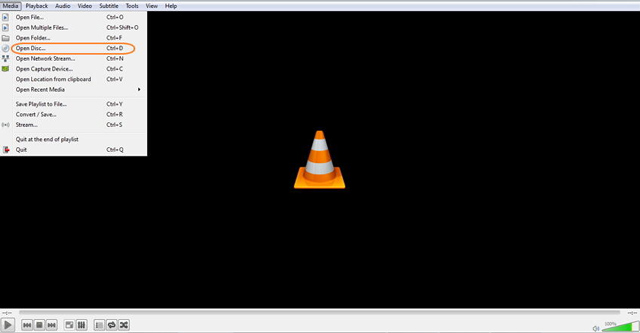
Trin 2Gå til disk fanen, og vælg derefter DVD under Diskvalg. Klik derefter på knappen Gennemse for at vælge DVD-placeringen fra rullelisten.
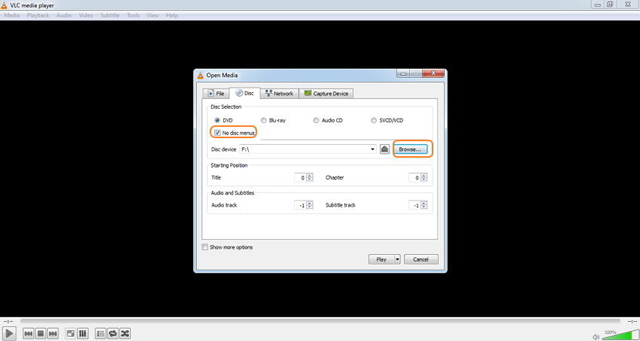
Trin 3Fra nederste højre hjørne skal du klikke på rullemenuen ved siden af Spil knappen, og vælg Konvertere fra listen.
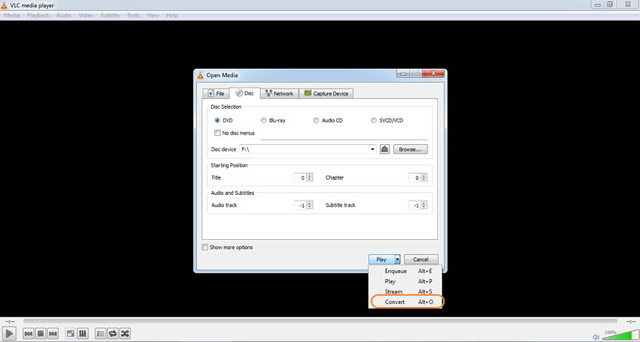
Trin 4Derefter vises et nyt vindue. Her, vælg MP4 som outputformat fra Profil mulighed under Indstillinger afsnit. Gå derefter til Destinationsfil feltet og klik på Gennemse knappen for at vælge stien til at gemme dine konverterede filer.
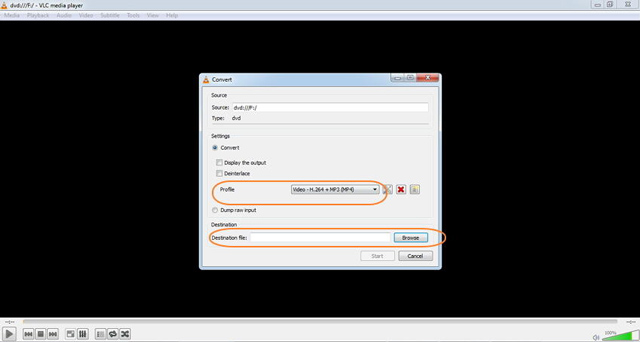
Trin 5 Til sidst skal du klikke på knappen Start for at omdanne din DVD til MP4.
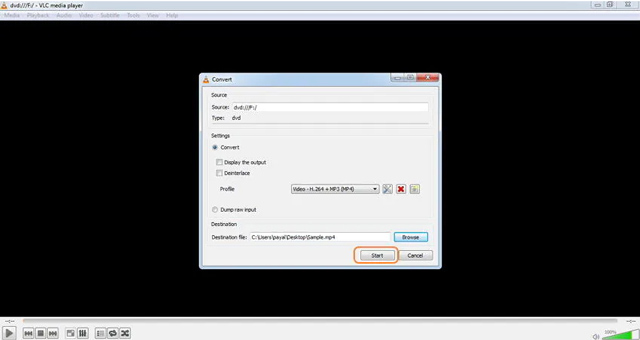
OK, hele konverteringen fra DVD til MP4 er færdig.
Del 3. Ofte stillede spørgsmål om konvertering af DVD til MP4
Hvor lang tid tager det at konvertere DVD til MP4?
Hastigheden af at konvertere DVD til MP4 afhænger af ydeevnen af DVD-ripper og computerkonfiguration. Og det ligger også på størrelsen af din DVD-fil.
Kan jeg rippe en DVD med håndbremse?
Som standard kan HandBrake kun rippe ubeskyttede dvd'er, men de fleste dvd'er, du køber i butikken, har copyright-beskyttelse. For at rippe beskyttede DVD'er bør du henvende dig til en professionel DVD-ripper som AVAide DVD Riper.
Hvordan afspiller man MP4-videoer?
VLC Media Player giver brugerne mulighed for at afspille MP4-filer på både Mac- og Windows-operativsystemer. Og det er helt gratis at bruge.
Fra oven vil du opdage, at AVAide DVD Ripper er ret nem at bruge. Du kan nemt og hurtigt konvertere dine DVD-film til MP4-format. Og for avancerede brugere, der gerne vil redigere DVD-film før ripping, er AVAide DVD Ripper den rigtige løsning, der hjælper dig rippe beskyttede DVD-film til FLV, MOV, AVI, WMV, 3GP og bærbare enheder også.
Bedste værktøj til at rippe og konvertere DVD-disk/mappe/ISO-billedfil til over forskellige formater.



 Sikker download
Sikker download


